
Joining a Meeting
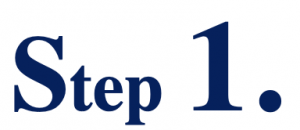
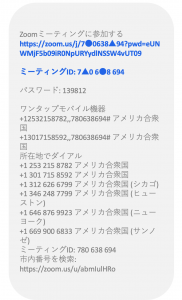
ご招待URLはこんなイメージ。
情報量が多くてちょっと不安になりますが、大事なのは青字の部分。
PCでZOOMを初めて使う方は、下記URLをクリックすると・・・
(スマホ、タブレットの方は後述いたします。)
*Wi-Fi環境でのご利用をお勧めいたします。
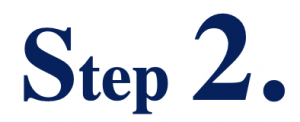
こんな画面になります。
下部の「ZOOMをダウンロードして実行」という部分をクリックしてください。「ダウンロード」ということばにたじろがず進むのがポイントです。
すでにZOOMがPCにインストールされている場合は、「ZOOM.usを開きますか?」というメッセージが出ますので、こちらも素直にクリックしちゃってください。
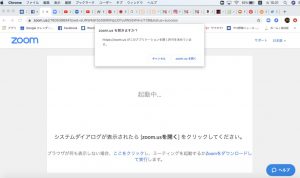
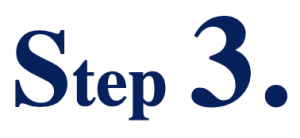
ダウンロードはあっという間に完了して、このような画面になります。迷わず、「コンピューターオーディオに参加する」をクリックすれば・・・
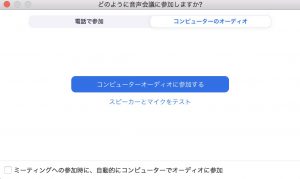
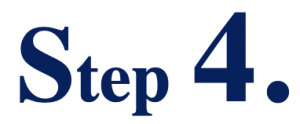
はい。いらっしゃい😆
「ビデオオンで参加」、または「ビデオオフで参加」をお選びいただけば参加完了です!
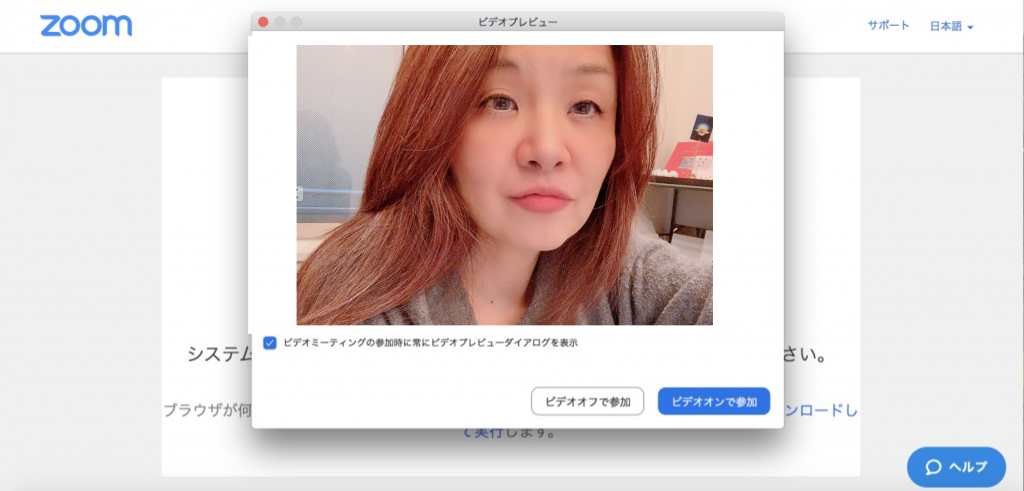
下部ボタンのうち、みなさんが主に使うのは3つです。
一番左から、
ミュート➡マイクのON/OFFスイッチ。緑の目盛りがついているときはONです。
ビデオ➡クリックすると、ビデオのON/OFFを切り替えられます。
3つ飛ばして、
チャット➡開催中のご質問やコメントなどは、こちらのチャットをクリックすると書き込んでいただけます。

「ちょっと不安」という方は前もってお送りするURLにアクセスして、ZOOMをダウンロードしておいてくださいね!
スマホまたはタブレットでご参加の方
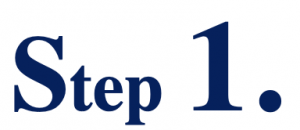
スマホやタブレットをご利用の方はApp Storeなどから、前もってZOOMアプリをインストールしておいてください。
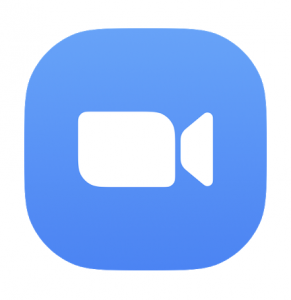
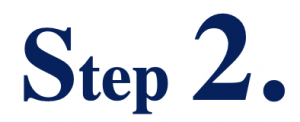
セミナーの時間がきたら、ご招待メールのURLをクリックすると下記のような画面になります。
「ミーティングに参加」の下にメールに記載されているミーティングIDを入力し、「参加」をクリックすると・・・
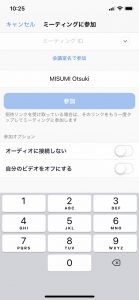
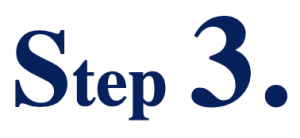

はい。いらっしゃい😆
「ビデオ付きで参加」、「ビデオなしで参加」を選んで進み、
インターネット環境がある場合は「インターネットを使用した通話」をクリックすれば、準備完了です!

